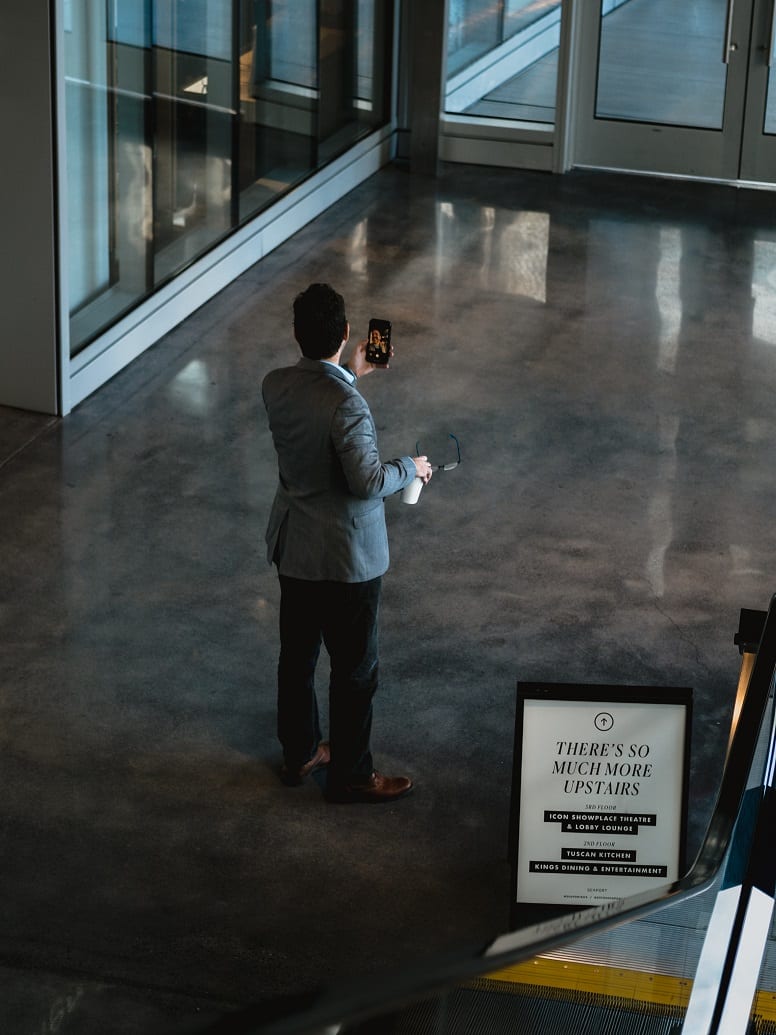FaceTime on Applen kehittämä kätevä videopuhelinviestintäohjelmisto. Se on esiasennettu kaikkiin iOS-järjestelmiin, mukaan lukien Mac-kannettavat, pöytäkoneet, iPhonet, iPod Touch ja iPadit. Oikein määritettynä FaceTime voi vastaanottaa ja soittaa saapuvia ja lähteviä puheluita videokeskustelun avulla.
Applen tuotteet tunnetaan yhdistämiskyvystään, mikä tekee FaceTimesta vain yhden ominaisuuden, joka vahvistaa Apple-tuotteiden vaihdettavuutta. Onko FaceTime-puhelu tulossa iPhonellesi? Älä huoli, jos se on olohuoneen puolivälissä. Jos käytät kannettavaa tietokonetta tai tablettia, voit vastata puheluun kyseiseltä laitteelta.
Huolimatta kannettavan tietokoneen, tabletin ja muiden ei-älypuhelinlaitteiden kyvystä vastaanottaa ja soittaa puheluita, FaceTime ei salli suoran puhelun siirtämistä laitteesta toiseen helposti.
Voit kuitenkin siirtää matkapuhelinpuheluita laitteiden välillä, jotka noudattavat Applen jatkuvuusjärjestelmävaatimuksia. Voit myös vaihtaa kyseiset puhelut FaceTime-puheluiksi kesken puhelun. Tällä tavalla voit mahdollisesti sanoa, että siirrät suoria FaceTime-puheluita laitteesta toiseen.
Katsotaan kuinka tämä toimisi.
Laitteistovaatimukset
iOS-tuotteiden on täytettävä tietyt järjestelmävaatimukset, jotta tämä temppu toimisi.
- Kaikkien laitteidesi on oltava samassa WiFi-verkossa.
- Ota iPadin ja Macin FaceTime-asetuksista käyttöön "Puhelut iPhonesta".
- Jos vaihdat iPhonen ja iPadin välillä, tarvitset iOS 11.2:n tai uudemman.
- Jos vaihdat iPhonen ja Macin välillä, tarvitset macOS High Sierra 10.13.2:n tai uudemman.
Tämä toimii jälleen vain matkapuhelindatapuheluissa. Tämä ei sovellu FaceTime-, Skype- tai muihin WiFi-puheluihin.
iPhone-puhelun siirtäminen
Nyt on aika soittaa tai vastaanottaa puhelu. Voit helposti siirtää puhelun edestakaisin iPhonesta iPadiin. Macilla se on hieman vähemmän joustava. Voit siirtää vastatun matkapuhelinpuhelun Macista iPhoneen, mutta puhelun siirtäminen iPhonesta Maciin voi olla vaikeaa.
Soita yhteystietoihisi tai vastaa iPhoneen.
Kun yhteys on muodostettu, näytölle tulee kuusi kuvaketta. Napauta äänikuvaketta.
Saat valikon, joka sisältää luettelon käytettävissä olevista vaihtoehdoista. Sinun pitäisi tällä hetkellä olla valittuna iPhonesi. Tämä osoitetaan valintamerkillä vaihtoehdon vieressä.
- Jos laitettasi ei näy luettelossa, varmista, että se on päällä ja yhdistetty samaan WiFi-verkkoon.
Siirrä puhelu valitsemalla toinen laite valikosta.
Valitun laitteen näytön pitäisi melkein välittömästi muuttua puhelunäytöksi. Sen vasemmassa yläkulmassa lukee "iPhonesta".
Voit palauttaa puhelun iPhonellesi valitsemalla sen äänikuvakkeen valikosta.
Vaihdetaan Facetimen keskipuheluun
Vaikka et voi siirtää FaceTime-puheluita laitteiden välillä, voit siirtyä FaceTime-puhelun kesken matkapuhelinpuhelun. Tässä mielessä voit vastata matkapuhelinpuheluun yhdellä laitteella, lähettää sen iPhonellesi ja tuoda sen FaceTimeen. Sinun ei tarvitse edes katkaista puhelinta.
Soita puhelu iPhonesi päänäytölle.
Napauta kuudesta käytettävissäsi olevasta kuvakkeesta "Facetime". Tämän pitäisi viedä sinut suoraan FaceTimeen.
Voit myös seurata tätä prosessia iPadillasi niin kauan kuin FaceTime-kuvake on käytettävissä.
Johtopäätös
"Live FaceTime" -puheluiden siirtäminen laitteiden välillä vaatii hieman työtä, mutta se voidaan tehdä. Sinun ei tarvitse edes katkaista puhelinta. Tällä hetkellä ainoa laite, jossa sinulla voi olla ongelmia, on Mac-pöytätietokone tai kannettava tietokone. Et myöskään pystyisi seuraamaan tätä prosessia Apple Smartwatchilla.